|
每种不同的特效都有不同的参数控制选项,这里就不再一一介绍了,下面结合几种特效的操作方法来讲解如何使用特效,并学习如何调整控制参数。 Rainbow(彩虹) 单击Special Effects特效按钮,打开Special Effects菜单,选择其中的Rainbow。此时会在界面左侧出现Rainbow参数控制面板,如图9所示。  图9 在控制面板右侧有三个按钮,第一个按钮可以添加或删除彩虹路径点,第二个按钮可以绘制彩虹路径,第三个按钮可以形状化彩虹路径。首先选择第二个按钮在图像中绘制一个曲线形状路径,如图10所示。 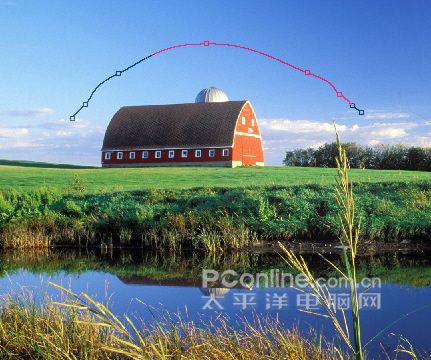 图10 绘制完路径以后,系统会自动添加彩虹效果,如图11所示。  图11 观察效果发现,彩虹的宽度似乎有点太大了,可以通过参数控制面板对它进行更进一步的调节,如图12所示。 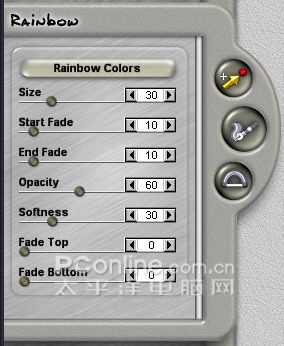 图12 Size:控制彩虹的大小。 Start Fade:彩虹起始端的淡入程度。 End Fade:彩虹结束端的淡出程度。 Opacity:彩虹透明度。 Softness:彩虹的柔化程度。 Fade Top:彩虹顶部的淡化程度。 Fade Bottom:彩虹底部的淡化程度。 添加完彩虹后的图像效果,如图13所示。  图13 [page_break] Fairy Dust 我们再使用Mystical Lighting的预设制作某种特效。下面以Fairy Dust为例来说明。 单击Special Effects特效按钮,打开Special Effects菜单,选择其中的Fairy Dust,继续选择Select Preset选项,如图14所示。 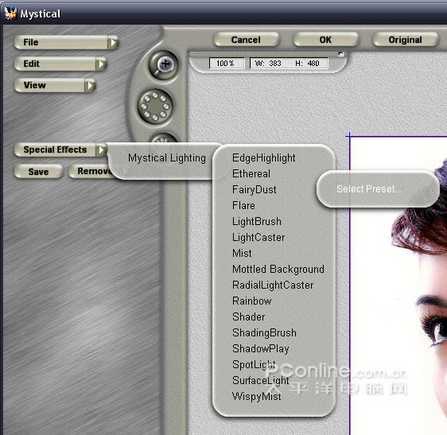 图14 在弹出的预设对话框中,可以选择我们想要的光线效果,如图15所示。 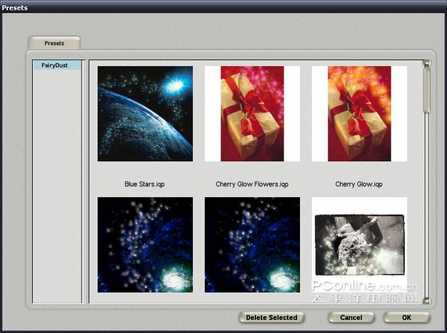 图15 这里我们选择Cherry Glow Flowers效果,然后单击“OK”按钮应用效果,如图16所示。  图16 | 
